লেখক:
Christy White
সৃষ্টির তারিখ:
11 মে 2021
আপডেটের তারিখ:
23 জুন 2024

কন্টেন্ট
আপনার উইন্ডোজ ফোন বা ট্যাবলেটের হোম স্ক্রিনে কোনও অ্যাপের আইকনটিকে অন্য কোনও স্থানে কীভাবে স্থানান্তরিত করতে হয় এই উইকিও শিখায়। আপনি যদি আপনার ডিভাইসে অ্যাপ্লিকেশন মেনুটি কাস্টমাইজ করতে পারেন তবে আপনি এই পদ্ধতিটি দিয়ে সেখানে আইকনগুলিকেও স্থানান্তর করতে পারেন।
পদক্ষেপ
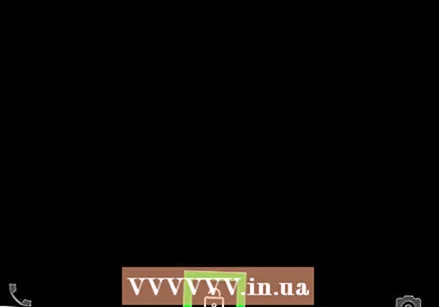 আপনার অ্যান্ড্রয়েড ডিভাইসে হোম স্ক্রিনটি খুলুন। আপনার সুরক্ষা কোড সহ আপনার ফোন বা ট্যাবলেটটি আনলক করুন বা হোম স্ক্রিনে যেতে আপনার অ্যান্ড্রয়েড ডিভাইসে হোম বোতামটি টিপুন।
আপনার অ্যান্ড্রয়েড ডিভাইসে হোম স্ক্রিনটি খুলুন। আপনার সুরক্ষা কোড সহ আপনার ফোন বা ট্যাবলেটটি আনলক করুন বা হোম স্ক্রিনে যেতে আপনার অ্যান্ড্রয়েড ডিভাইসে হোম বোতামটি টিপুন। - আপনি যদি নিজের ফোন বা ট্যাবলেটের অ্যাপ্লিকেশন মেনুতে আপনার অ্যাপ্লিকেশনগুলির ক্রমটি পুনরায় সাজিয়ে নিতে পারেন তবে আপনি ক্লিক করতে পারেন
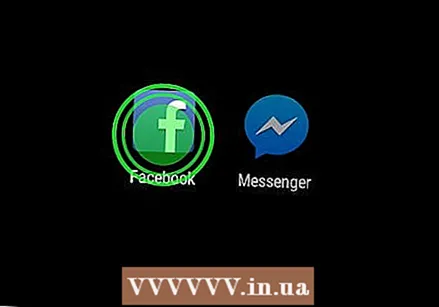 আপনি যে অ্যাপ্লিকেশন আইকনটি সরাতে চান তাতে আলতো চাপুন। আপনি আপনার হোম স্ক্রিনে যেতে চান এমন অ্যাপটির জন্য অনুসন্ধান করুন, এটিকে টিপুন এবং ধরে রাখুন। অ্যাপ্লিকেশনটি নির্বাচিত হয়েছে যাতে আপনি এটিকে স্ক্রিনের চারপাশে স্থানান্তর করতে পারেন।
আপনি যে অ্যাপ্লিকেশন আইকনটি সরাতে চান তাতে আলতো চাপুন। আপনি আপনার হোম স্ক্রিনে যেতে চান এমন অ্যাপটির জন্য অনুসন্ধান করুন, এটিকে টিপুন এবং ধরে রাখুন। অ্যাপ্লিকেশনটি নির্বাচিত হয়েছে যাতে আপনি এটিকে স্ক্রিনের চারপাশে স্থানান্তর করতে পারেন। 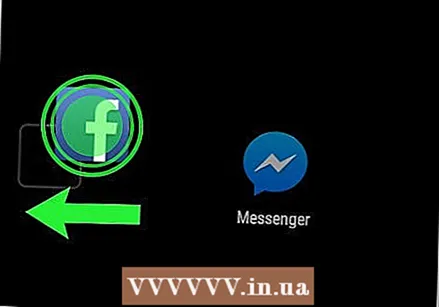 অ্যাপ্লিকেশন আইকনটিকে আপনার স্ক্রিনের অন্য জায়গায় টেনে আনুন। অ্যাপ্লিকেশন আইকনে আপনার আঙুলটি ধরে রাখুন এবং আপনার স্ক্রিনে অ্যাপটি সরাতে আপনার আঙুলটি সরান।
অ্যাপ্লিকেশন আইকনটিকে আপনার স্ক্রিনের অন্য জায়গায় টেনে আনুন। অ্যাপ্লিকেশন আইকনে আপনার আঙুলটি ধরে রাখুন এবং আপনার স্ক্রিনে অ্যাপটি সরাতে আপনার আঙুলটি সরান। - আপনি যদি নিজের হোম স্ক্রিনের অন্য পৃষ্ঠায় কোনও অ্যাপ্লিকেশন স্থানান্তর করতে চান তবে আপনার স্ক্রিনের বাম বা ডানদিকে আইকনটি টানুন।
 অ্যাপ্লিকেশনটির নতুন অবস্থানটি নিশ্চিত করতে আপনার আঙুলটি ছেড়ে দিন। আপনি যখন নির্বাচিত অ্যাপ্লিকেশন আইকনটির জন্য একটি নতুন স্পট পেয়েছেন, অবস্থানটি নিশ্চিত করতে আপনার আঙুলটি ছেড়ে দিন।
অ্যাপ্লিকেশনটির নতুন অবস্থানটি নিশ্চিত করতে আপনার আঙুলটি ছেড়ে দিন। আপনি যখন নির্বাচিত অ্যাপ্লিকেশন আইকনটির জন্য একটি নতুন স্পট পেয়েছেন, অবস্থানটি নিশ্চিত করতে আপনার আঙুলটি ছেড়ে দিন।  একটি ফোল্ডার তৈরি করতে অ্যাপ্লিকেশন আইকনটিকে অন্য অ্যাপ্লিকেশানে টেনে আনুন। এইভাবে, আপনার হোম স্ক্রিনে একটি নতুন ফোল্ডার তৈরি করা হবে এবং এই ফোল্ডারে দুটি অ্যাপ্লিকেশন একসাথে স্থাপন করা হবে।
একটি ফোল্ডার তৈরি করতে অ্যাপ্লিকেশন আইকনটিকে অন্য অ্যাপ্লিকেশানে টেনে আনুন। এইভাবে, আপনার হোম স্ক্রিনে একটি নতুন ফোল্ডার তৈরি করা হবে এবং এই ফোল্ডারে দুটি অ্যাপ্লিকেশন একসাথে স্থাপন করা হবে। - একবার আপনি একটি ফোল্ডার তৈরি করার পরে, আপনি এটিতে আরও বেশি অ্যাপ্লিকেশন টানতে এবং ফেলে দিতে পারেন।
- আপনি যদি নিজের ফোন বা ট্যাবলেটের অ্যাপ্লিকেশন মেনুতে আপনার অ্যাপ্লিকেশনগুলির ক্রমটি পুনরায় সাজিয়ে নিতে পারেন তবে আপনি ক্লিক করতে পারেন



